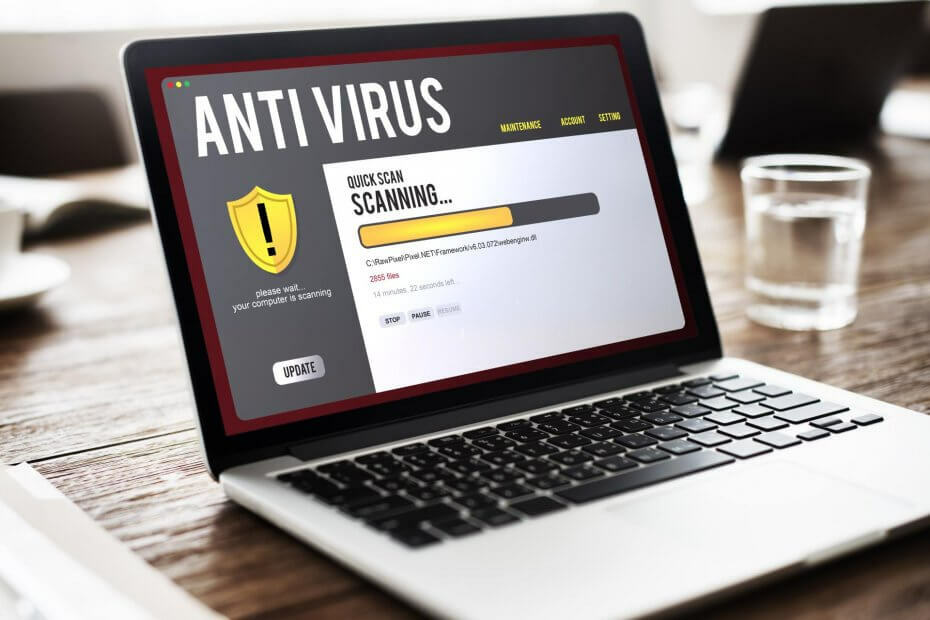- Ако антивирус блокира камеру, не брините јер постоји неколико решења која то могу сачувати твој дан.
- Процес решавања проблема може бити дуготрајан, али ваш антивирус можда само има неке везе са проблемом.
- Ако је ваш Камерасофтвер није трчање прописно можете да промените антивирусна правила и изузетке процес скенирања.
- Ако не знате како да деблокирате камеру са антивируса, додајте изузеће, па наставите да читате за више детаља!

- Подршка против крађе
- Заштита веб камере
- Интуитивно подешавање и кориснички интерфејс
- Подршка за више платформи
- Шифровање на банкарском нивоу
- Ниски системски захтеви
- Напредна заштита од малвера
Антивирусни програм мора бити брз, ефикасан и исплатив, а овај их има све.
Да ли покушавате да користите веб камеру рачунара (или спољну Камера уређај), али апликација не може да се покрене?
Обично, када веб камера не ради, требало би да ажурирате / поново инсталирате управљачке програме и ажурирате
Виндовс 10 систем (ако ажурирање система чека на ваше одобрење, неке уграђене функције не могу исправно да се покрену).Или можете уклонити одређено ажурирање за Виндовс ако је камера престала да ради након примене нове закрпе за Виндовс 10.
Стога би у већини ситуација ова општа решења требало да поправе софтвера проблеми који су повезани са веб камером или са спољном апликацијом за камеру.
Међутим, ако је камера и даље неприступачна, одговор на ваш проблем можда је у безбедносном решењу које се користи на вашем Виндовс 10 систему.
Да, тачно је антивирусни софтвер може блокирати веб камеру. Прво што треба учинити је привремено онемогућити антивирусни софтвер. Затим, покушајте да користите камеру.
Ако све функционише без проблема, то значи да је антивирус блокирао апликацију камере, па ћете морати да додате ново изузеће у антивирусном програму (за саму апликацију веб камере или за апликације које покушавају да приступе вашем веб камера).
Ево како можете да довршите ове процесе за најпопуларније антивирусне програме доступне за систем Виндовс 10.
Најбоље антивирусне понуде за вас:
 |
Бесплатни пробни период од 30 дана + Уштедите на трогодишњој претплати |
 Проверите понуду! Проверите понуду! |
 |
Бесплатно набавите први антивирус на свету |  Бесплатно скидање Бесплатно скидање |
 |
Награђивана заштита и то заувек бесплатна |  Проверите понуду! Проверите понуду! |
 |
Попуст од 35-60% + 30-дневна гаранција поврата новца |
 Проверите понуду! Проверите понуду! |
 |
Попуст до 63% + више пакета уређаја |  Проверите понуду! Проверите понуду! |
Како могу да решим проблеме са антивирусном блокадом камере?
1. ЕСЕТ Интернет Сецурити

- Лансирање ЕСЕТ да бисте отворили главни прозор програма.
- Кликните Подесити.
- Изаберите Заштита мреже.
- Кликните на клизач поред Ватрени зид.
- Изаберите Пауза док се поново не покрене и кликне Применити. Ово ће зауставити ЕСЕТ заштитни зид док поново не покренете рачунар.
ЕСЕТ је компанија за заштиту рачунара која ради већ око две деценије. Помаже у задржавању претњи и нуди сјајну заштиту од злонамерних веб локација.

ЕСЕТ Интернет Сецурити
Уживајте у широком спектру алата и функција које вас штите од малвера помоћу ЕСЕТ Интернет Сецурити
2. Аваст Фрее Антивирус

- Отвори Аваст програм.
- Иди на Основна подешавања а на левој табли главног прозора кликните на Решавање проблема.
- У менију за решавање проблема приступите Веб и изаберите одељак Занемарене адресе поље.
- Унесите ИП адреса ваше камере.
- Сачувајте промене.
- За своју веб камеру можете додати изузетак пратећи кораке доступне у одељку Глобална изузећа.
У већини случајева овај антивирусни програм успешно ће заштитити ваш рачунар од напада малвера или сличних других злонамерних и заражених датотека.
Понекад морате ручно да унесете ИП адресу фотоапарата у поље занемарене адресе да бисте били сигурни да можете уживати у његовој функционалности.
⇒ Набавите Аваст Фрее Антивирус
3. БуллГуард Премиум заштита

- Отворите АВ интерфејс и идите на Подешавања таб.
- Приступите Антивирус у реалном времену и затим, Филе одељак (овде дефинишите датотеке које желите да се прескоче из процеса скенирања).
- На екрану Поставке унесите путање које одговарају датотекама / апликацијама које желите да прескочите из процеса скенирања.
- Кликните на Додати и то је то.
Можете прилагодити БуллГуард антивирус тако што ћете дефинисати правила и очигледно изузетке за његов поступак скенирања. Ово се односи на вашу веб камеру или на апликације које приступају вашој камери.
⇒ Набавите Буллгуард Премиум заштиту
4. Битдефендер Интернет Сецурити
- Отворите главни Битдефендер кориснички интерфејс.
- Кликните на Приватност икона - налази се на левој страни главног прозора.
- Затим одаберите Преглед карактеристика.
- Тамо би требало да имате приступ Заштита веб камере прекидач за укључивање / искључивање.
- Даља прилагођавања према веб камери могу се покренути кликом на мени Подешавања који се налази у доњем десном углу главне странице Заштита веб камере панел.
- Не заборавите да у Битдефендер можете додати и одређене изузетке: из главног прозора Битдефендера кликните на Заштита таб, идите према Погледајте модуле и кликните на Подешавања икона; затим следите упутства на екрану и додајте ново изузеће за апликацију камере.

- Ако покушавате да користите спољну камеру повезану преко ваше мреже, следите: од Преглед модула линк кликните на Ватрени зид а затим изаберите Адаптери; коначно кликните на Изузеци од мреже и додајте ИП адресу камере коју желите да додате на листу изузетака.
Битдефендер је унапред инсталиран са уграђеном функцијом дизајнираном да заштити вашу камеру. А ова функција се може конфигурисати тако да можете одлучити које апликације могу да је користе, а које не.
⇒ Набавите Битдефендер Интернет Сецурити
4. Касперски Интернет Сецурити
- Отворите Касперски кориснички интерфејс.
- Иди на Подешавања и кликните на Додатни одељак.
- Из десног оквира изаберите Претње и искључења.

- Затим кликните на Конфигуришите правила за изузеће линк.
- Сада следите упутства на екрану и наставите поступак изузимања.
Слично Битдефендер-у, Касперски ће аутоматски блокирати приступ одређених апликација и софтвера вашој камери.
Иако је ово добра ствар јер може заштитити ваш идентитет, у неким ситуацијама ћете можда морати додати изузеће за одређени алат или за саму апликацију веб камере.
⇒ Набавите Касперски Интернет Сецурити
5. Виндовс Дефендер

- Отвори Виндовс Дефендер.
- Изаберите Заштита од вируса и претњи.
- Иди на Подешавања заштите од вируса и претњи и кликните на Додајте или уклоните изузимања.
- Попуните потребне обрасце и сачувајте промене.
Према корисницима, злонамерни софтвер понекад може додати читав диск на листу изузећа како би спречио Виндовс да га пронађе. Међутим, проблем можете решити једноставним проверавањем листе изузетака.
Смернице би требало да вам помогну да додате изузимања за веб камеру или апликацију камере. Наравно, слични кораци се могу применити и на друге антивирусне програме.
Не заборавите да је прва ствар коју треба урадити када приметите да камера / веб камера не ради или им се не може приступити поновна инсталација повезаних управљачких програма.
Ако примите одређене грешке, немојте оклевати и поделите са нама све ове детаље тако што ћете приступити одељку за коментаре у наставку.
- Заштита веб камере
- Подршка за више платформи
- Ниски системски захтеви
- Врхунска заштита од малвера
Често постављана питања
Да, постоји запис о томе да Виндовс Дефендер блокира инстанце веб камере. Ако ваш антивирус блокира камеру рачунара, све што требате је да следите наше користан чланак посвећен решавању проблема са камером изазван антивирусом.
Иако антивирусна и безбедносна решења попут заштитног зида могу ометати функционисање других апликација, најчешћи разлог блокиране веб камере је управљачки програм. Можете пронаћи брзи водич који ће вам помоћи да решите проблеме са веб камером.
Уз помоћ овог проверите да ли ваш рачунар може препознати управљачки програм на којем ради веб камера темељни водич и ажурирајте га у складу са тим. Такође се уверите да антивирусни софтвер не блокира камеру.